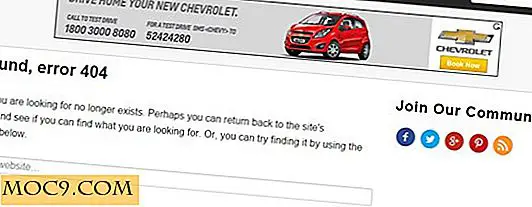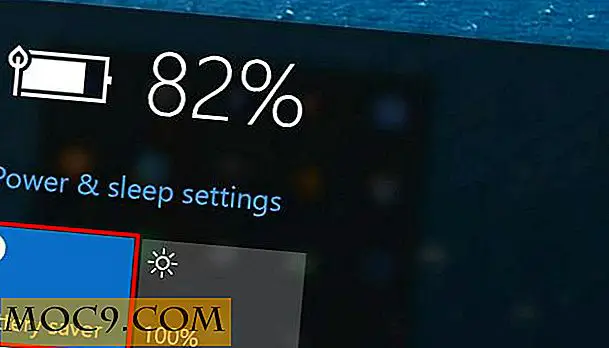Cách thực hiện Mail Merge với Thunderbird và LibreOffice Calc
Mail merge rất tiện lợi. Họ tiết kiệm thời gian, và họ cắt giảm những sai lầm. Kỳ lạ thay, Thunderbird không hỗ trợ họ ra khỏi hộp. Điều đó không có nghĩa là nó là không thể, mặc dù. Nó rất dễ dàng và bạn có thể thực hiện việc trộn thư trong Thunderbird chỉ bằng phần mềm miễn phí. Phương pháp này sẽ hoạt động trên Windows, Mac và Linux.
Tạo bảng tính trong LibreOffice Calc
Trước khi làm bất cứ điều gì, bạn cần thiết lập một bảng tính với thông tin mà bạn muốn cắm vào phối thư. LibreOffice Calc là một chương trình bảng tính tuyệt vời mà bạn có thể sử dụng để dễ dàng sắp xếp thông tin cho các tin nhắn của mình.
Sử dụng bảng tính để sắp xếp các chi tiết cá nhân cụ thể cho từng email, như tên người nhận và địa chỉ email.

Bạn có thể thiết lập bảng tính giống như bất kỳ bảng tính nào khác. Tạo các tiêu đề cột tương ứng với các biến mà bạn sẽ cắm vào email của mình. Sau đó điền vào các dữ liệu dưới đây để phù hợp với mỗi cột.
Khi bạn hoàn thành, hãy vào "File", sau đó "Save As." Một cửa sổ lưu sẽ mở ra. Ở dưới cùng bên trái, bạn sẽ thấy một menu thả xuống có các tùy chọn định dạng tệp. Mở nó và cuộn xuống cho đến khi bạn tìm thấy “Text CSV (.csv).” Chọn cái đó. Đó là định dạng mà Thunderbird chấp nhận.
Nhận tiện ích bổ sung Mail Merge

Mở Thunderbird nếu bạn chưa có. Mở menu ở trên cùng bên phải. Nhấp vào “Tiện ích”. Trên menu bên trái, nhấp vào “Tiện ích”. Cửa sổ đó sẽ có thanh tìm kiếm ở bên phải màn hình. Tìm kiếm “Mail Merge.” Tên của add-on là “Mail Merge.” Nó có thể sẽ là kết quả hàng đầu. Cài đặt nó.
Thunderbird sẽ yêu cầu khởi động lại để tiện ích bổ sung mail merge có hiệu lực. Làm điều đó nếu bạn cần.
Viết email của bạn
Khi Thunderbird khởi động lại, bạn sẽ có thể sử dụng Mail Merge. Bắt đầu bằng cách viết email của bạn theo cách bạn thường làm.

Mail Merge sử dụng các biến. Họ trông giống như sau: “{{Email}}.” Ở mọi nơi bạn muốn cắm thông tin từ bảng tính của mình, hãy đặt các biến này. Đảm bảo rằng các từ bên trong dấu ngoặc vuông khớp với các tiêu đề cột mà bạn đã thiết lập trong bảng tính.
Khi bạn viết xong email của mình, hãy chuyển đến “Tệp” trong cửa sổ email và chọn “Trộn thư”.

Một cửa sổ sẽ mở ra. Đặt “Nguồn” thành CSV, sau đó duyệt tìm tệp CSV mà bạn đã lưu từ LibreOffice Calc. Bạn có thể để mọi thứ khác giống nhau. Nó có thể là một ý tưởng tốt để gửi tin nhắn sau này. Thunderbird sẽ tạo các tin nhắn và đặt chúng vào hộp thư đi của bạn. Bạn có thể kiểm tra lỗi trước khi gửi chúng đi. Nếu không, chỉ cần gửi chúng ngay lập tức.
Đó là nó! Nếu bạn đã theo dõi, bạn vừa gửi thư hợp nhất đầu tiên của mình từ Thunderbird.

![Quản lý dữ liệu Exif trên ảnh của bạn từ dòng lệnh [Linux]](http://moc9.com/img/identify-simple.jpg)